En la actualidad existen muchos CMS's eCommerce que nos ayudan a montar nuestra propia tienda en línea rápidamente y sin muchos conocimientos de programación. Uno de ellos es
PrestaShop, este CMS es Open Source y nos puede servir de mucho para vender nuestros productos por Internet.
En este artículo te enseñaré, paso a paso, cómo montar tu primer tienda online usando este servicio. Es importante mencionar que la versión de PrestaShop que usaremos es la 1.6.1.3.
Algunas Características de PrestaShop
- Instalación sencilla
- El front-end para el usuario es responsive (Adaptable a Móviles, Tablets, iPads, etc.)
- El backend o Panel de Administración también es responsive
- Cuenta con más de 5,000 módulos y temas desarrollados en su página web
- Su sistema de actualización de nuevas versiones es muy fácil de usar
- Compatible con muchos servicios de pago como Visa, MasterCard, American Express, Paypal, etc
- Cuenta con una gran comunidad para pedir asesoría gratis
Requisitos
- 1 servidor Linux (Hosting)
- Tu servidor debe tener PHP 5.5
- Tu servidor debe tener MySQL 5.6
- Tu servidor debe tener Apache Server 2.4
- Debes tener 1 dominio (com, net, etc.)
Puedes leer más sobre los requerimientos en
la documentación de su web. Si bien estos son requerimientos mínimos, yo recomiendo usar las últimas versiones de PHP, MySQL y Apache; ya que son versiones que corrigen los bugs o errores que tienen las versiones anteriores.
Instalación de PrestaShop
Antes de proceder con la instalación, debemos crear una base de datos en nuestro servidor. Este proceso puede llevarse a cabo de diversas maneras:
Si estás en un
servidor compartido, dirígete a la sección de
Base de Datos que se encuentra en el panel de administración del servidor y crea una nueva.
Si estas en un
servidor privado VPS, tienes que instalar MySQL, PHP y Apache. Después debes ejecutas líneas de comandos para proceder con la creación de la base de datos.
Si tienes pocos conocimientos sobre Linux y servidores VPS, te recomiendo contratar a un especialista que haga la tarea por ti. Lo mejor es usar un servidor compartido e ir mejorando sus características (ancho de banda, espacio de almacenamiento, cuentas de correo, cantidad de base de datos, etc.). Con el tiempo y si tu proyecto crece, necesitarás hacerlo y tu proveedor de hosting puede hacerlo por ti.
El siguiente paso es dirigirnos a
la página web de PrestaShop y descargar la versión que usaremos.
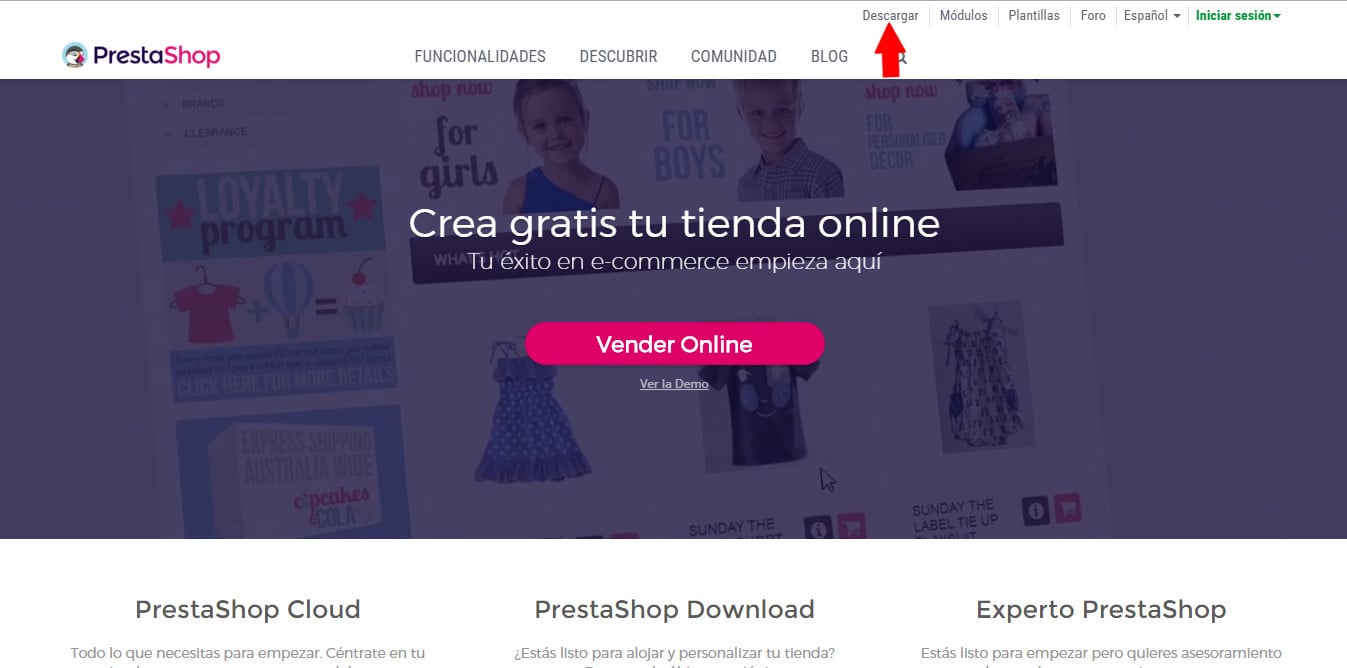
Nos pedirá llenar un par de datos, después, podremos descargarla con el botón:
Descargar Ahora.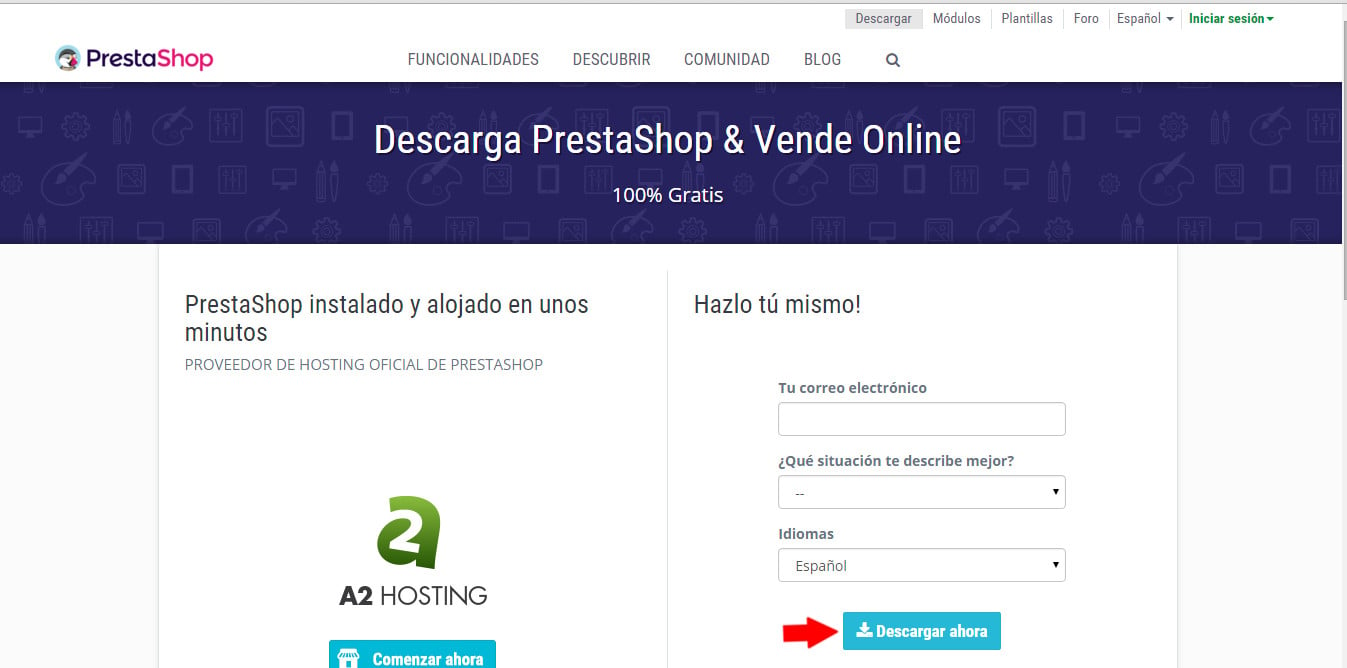
Una vez terminada la descarga, descomprimimos el paquete y colocamos los archivos en nuestro servidor. Lo siguiente es abrir nuestro navegador y escribir:
http://midominio.com/install/
Nos aparecerá el asistente para la instalación de PrestaShop. Seleccionamos el idioma para nuestra instalación y le damos clic en el botón
Siguiente.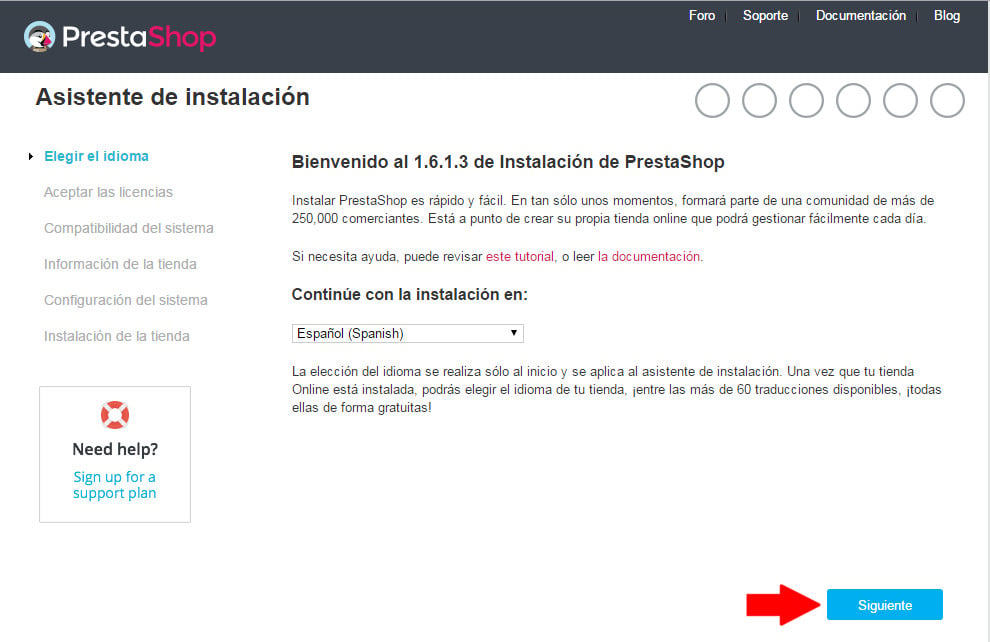
Aceptamos los términos y condiciones de PrestaShop y le damos clic en el botón
Siguiente.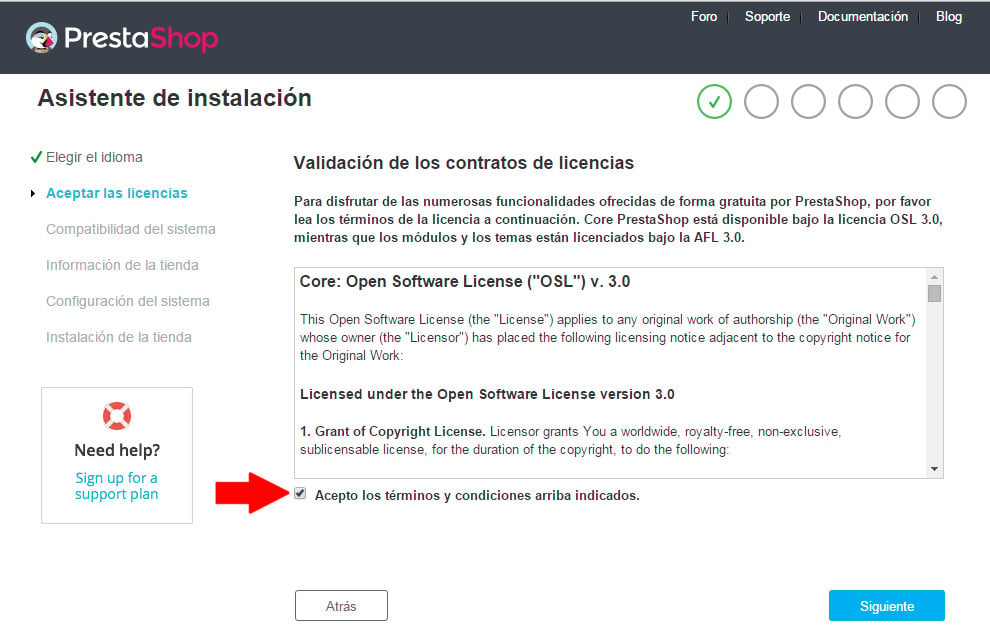
En la siguiente ventana tenemos que especificar el nombre de nuestra tienda, la categoría a la que corresponde nuestro negocio y el país. También es necesario
especificar un usuario y contraseña para iniciar sesión.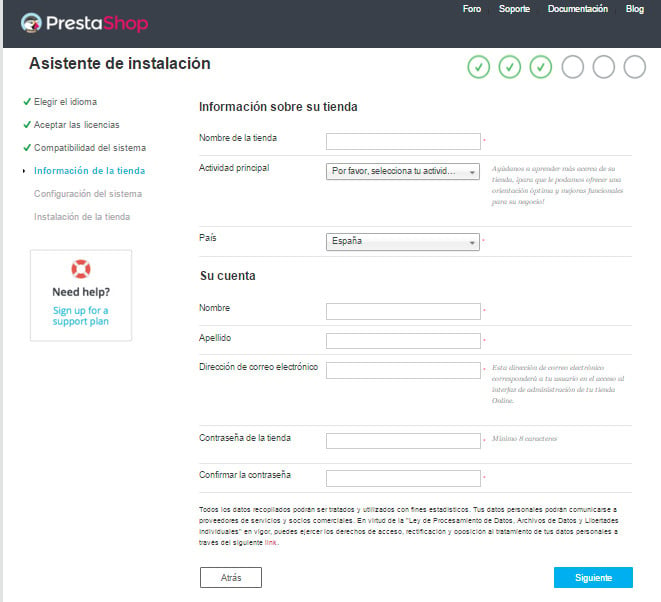
Ahora es necesario conectarnos a la Base de Datos para instalar definitivamente el sistema. Podemos probar si los datos de la conexión son correctos y presionamos el botón
Siguiente:
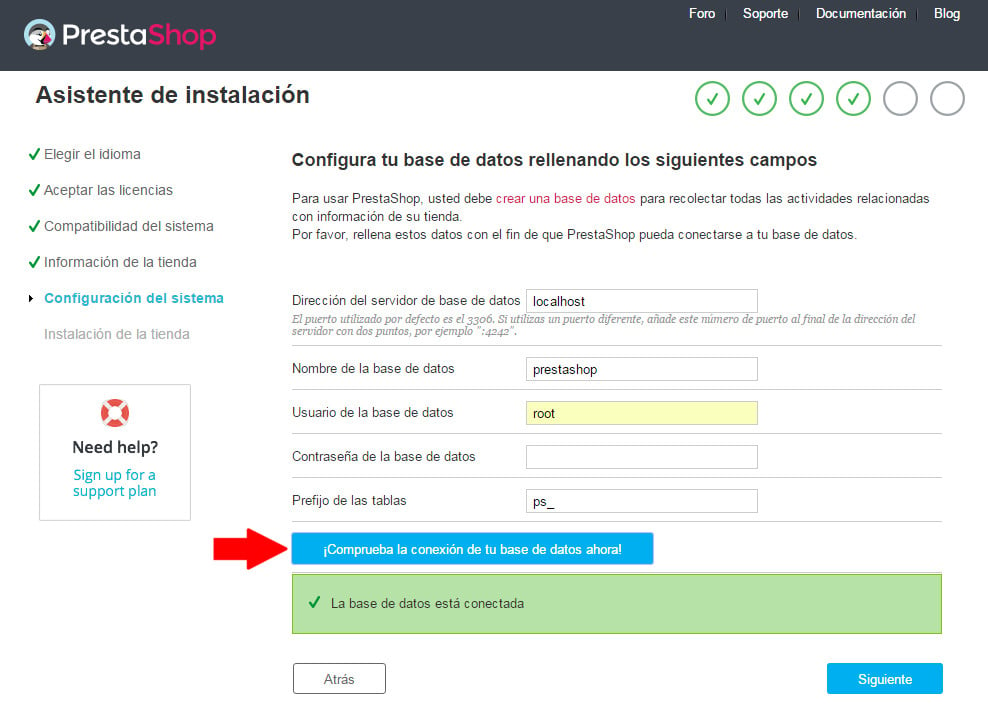
Una ves finalizada la instalación,
debemos eliminar la carpeta install para seguir.
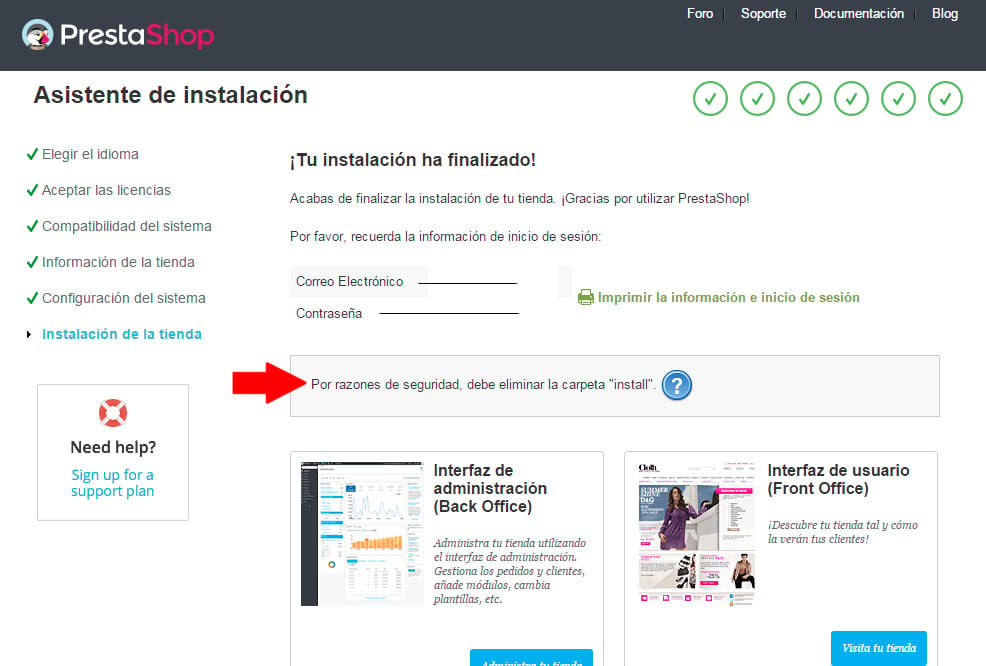
Ahora, si ingresamos a nuestra página de inicio veremos que
ya está instalada nuestra tienda en línea. Por defecto PrestaShop incluye una linda plantilla gratuita que podremos cambiar después si así lo deseamos.

Accediendo a la Administración (Backend)
Para acceder a nuestro panel de administración y subir productos o configurar algo en nuestra tienda, lo normal sería que ingresemos desde:
www.midominio.com/admin/
¡Pero no es así!
Por temas de seguridad, PrestaShop crea una URL distinta para cada nueva instalación.
Después de la palabra admin, el sistema nos genera dígitos y caracteres adicionales para formar nuestra ruta personalizada de acceso al administrador de la Tienda. En mi caso me creó la siguiente ruta:
www.midominio.com/admin323g5dfsz/
Para saber cuál es la ruta personalizada que nos creó PrestaShop, sólo debemos revisar las carpetas del sistema. Esta debería ser, más o menos, su estructura:
/Adapter//admin323g5dfsz/ (Ruta de accesos a mi Panel de Administración)/cache//clases/
Aquí sólo muestro las carpetas más aledañas a la carpeta /
admin323g5dfsz/. En tu estructura de directorios deben de aparecer otras carpetas más.
Como verás, no necesitas de muchos conocimientos de programación para montar tu propia tienda online y empezar a vender tus productos. Pero si quieres saber más acerca del tema, no te puedes perder el
curso de eCommerce de Platzi. Aprenderás todo lo que necesitas para crear tu propio negocio de ventas en línea.
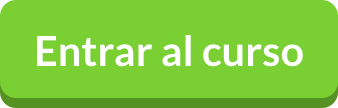
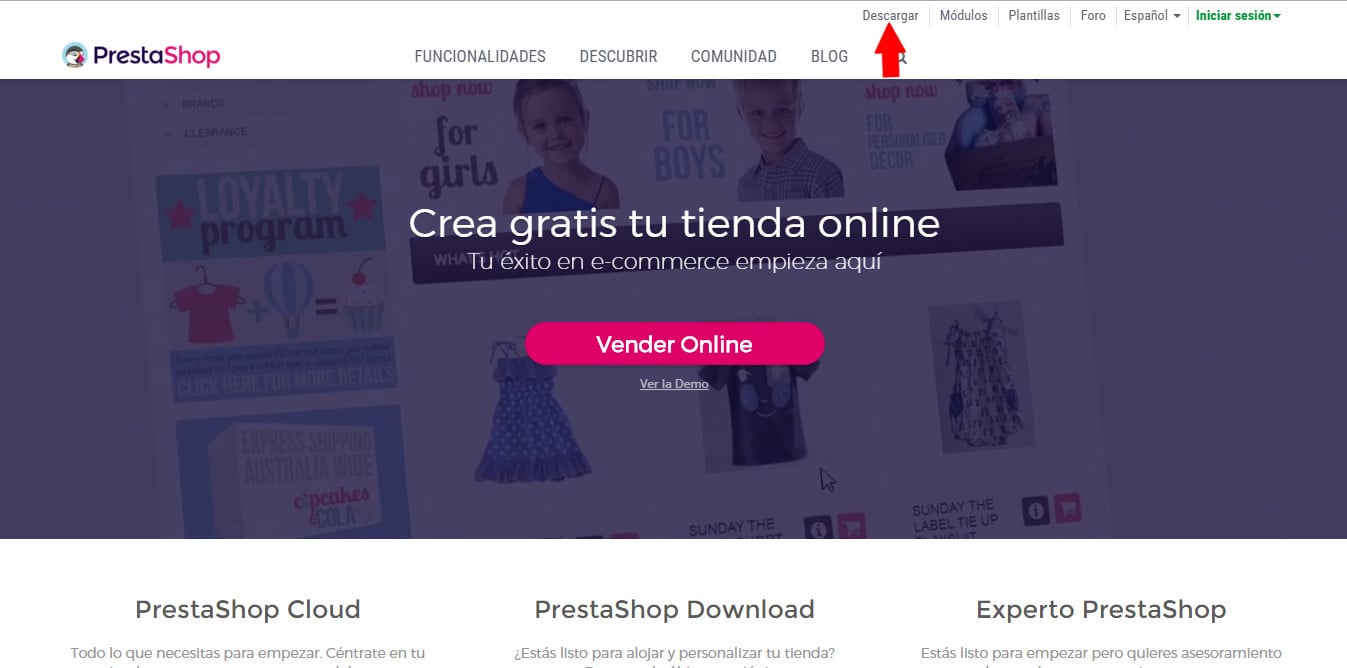 Nos pedirá llenar un par de datos, después, podremos descargarla con el botón: Descargar Ahora.
Nos pedirá llenar un par de datos, después, podremos descargarla con el botón: Descargar Ahora.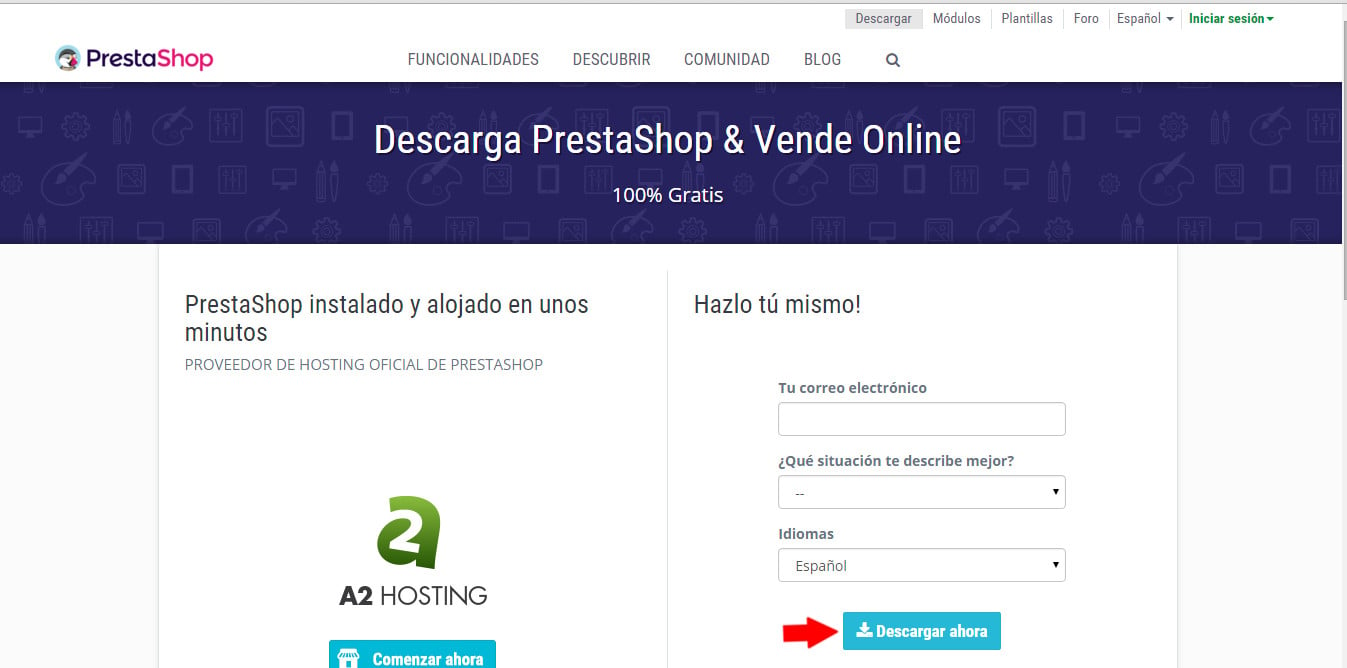 Una vez terminada la descarga, descomprimimos el paquete y colocamos los archivos en nuestro servidor. Lo siguiente es abrir nuestro navegador y escribir:
http://midominio.com/install/
Nos aparecerá el asistente para la instalación de PrestaShop. Seleccionamos el idioma para nuestra instalación y le damos clic en el botón Siguiente.
Una vez terminada la descarga, descomprimimos el paquete y colocamos los archivos en nuestro servidor. Lo siguiente es abrir nuestro navegador y escribir:
http://midominio.com/install/
Nos aparecerá el asistente para la instalación de PrestaShop. Seleccionamos el idioma para nuestra instalación y le damos clic en el botón Siguiente.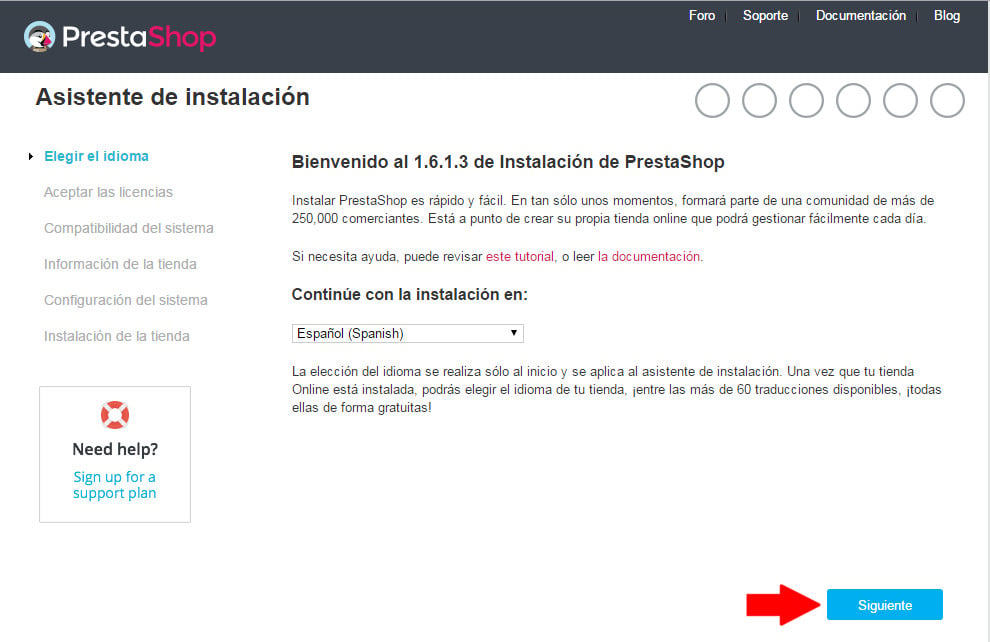 Aceptamos los términos y condiciones de PrestaShop y le damos clic en el botón Siguiente.
Aceptamos los términos y condiciones de PrestaShop y le damos clic en el botón Siguiente.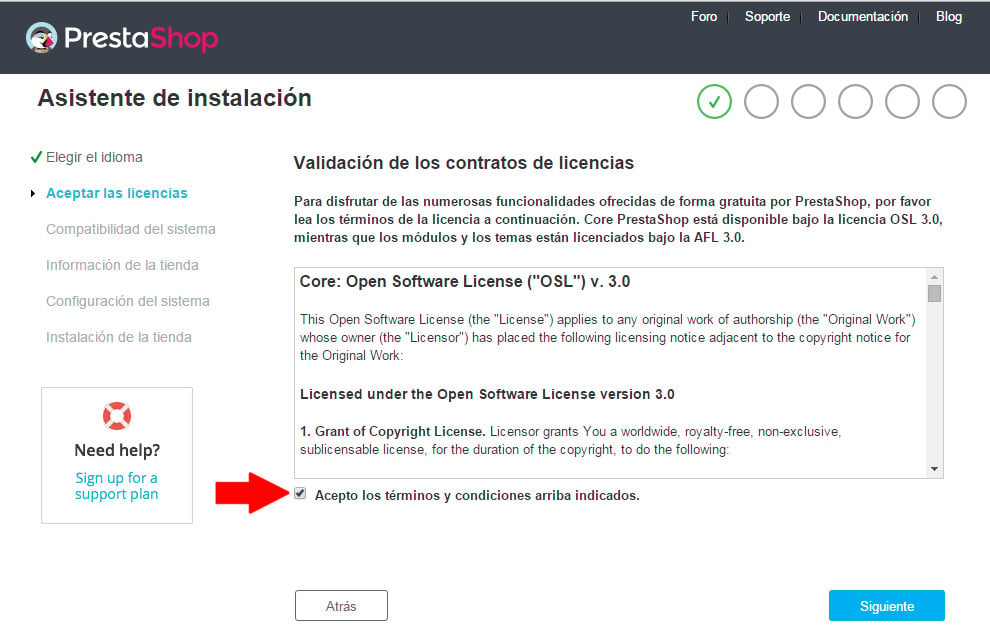 En la siguiente ventana tenemos que especificar el nombre de nuestra tienda, la categoría a la que corresponde nuestro negocio y el país. También es necesario especificar un usuario y contraseña para iniciar sesión.
En la siguiente ventana tenemos que especificar el nombre de nuestra tienda, la categoría a la que corresponde nuestro negocio y el país. También es necesario especificar un usuario y contraseña para iniciar sesión.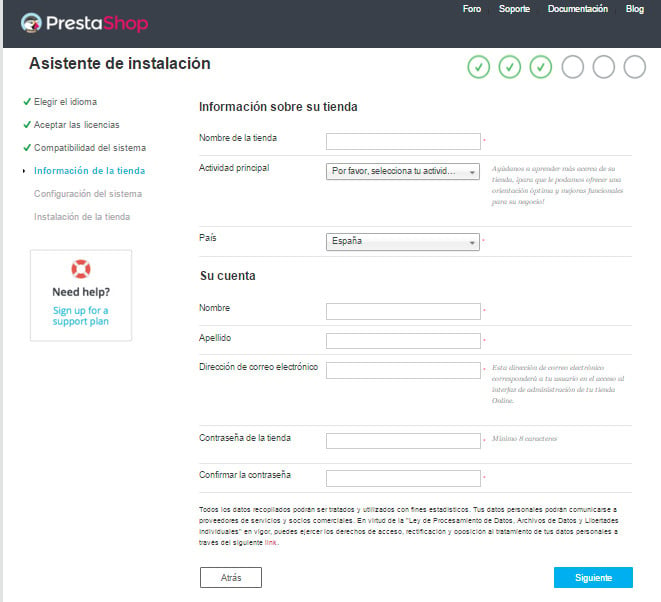 Ahora es necesario conectarnos a la Base de Datos para instalar definitivamente el sistema. Podemos probar si los datos de la conexión son correctos y presionamos el botón Siguiente:
Ahora es necesario conectarnos a la Base de Datos para instalar definitivamente el sistema. Podemos probar si los datos de la conexión son correctos y presionamos el botón Siguiente:
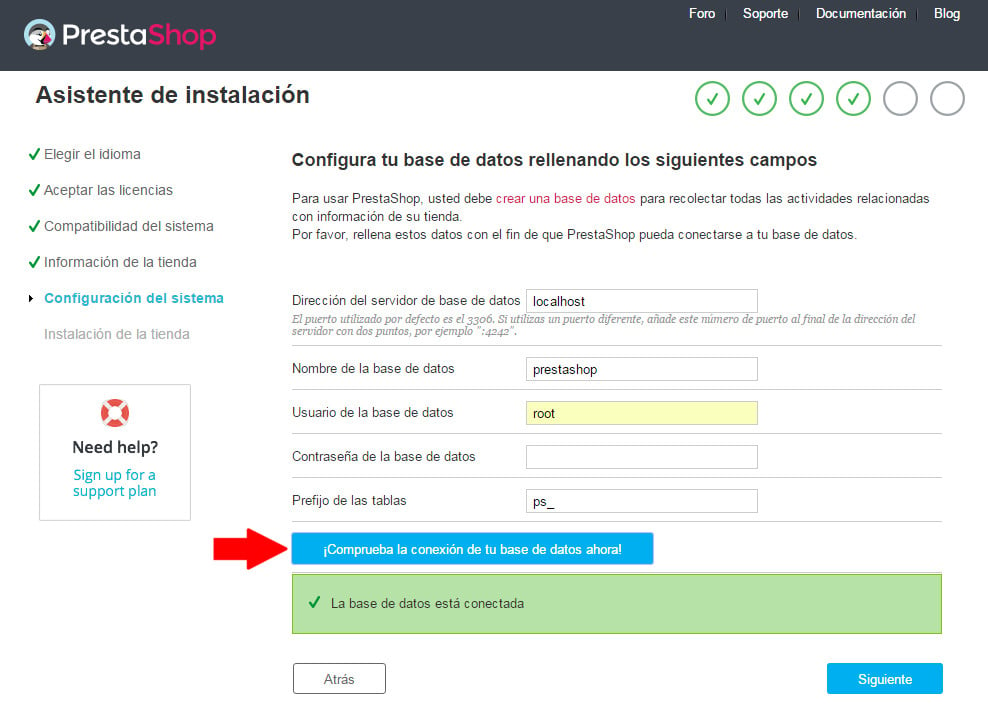 Una ves finalizada la instalación, debemos eliminar la carpeta install para seguir.
Una ves finalizada la instalación, debemos eliminar la carpeta install para seguir. 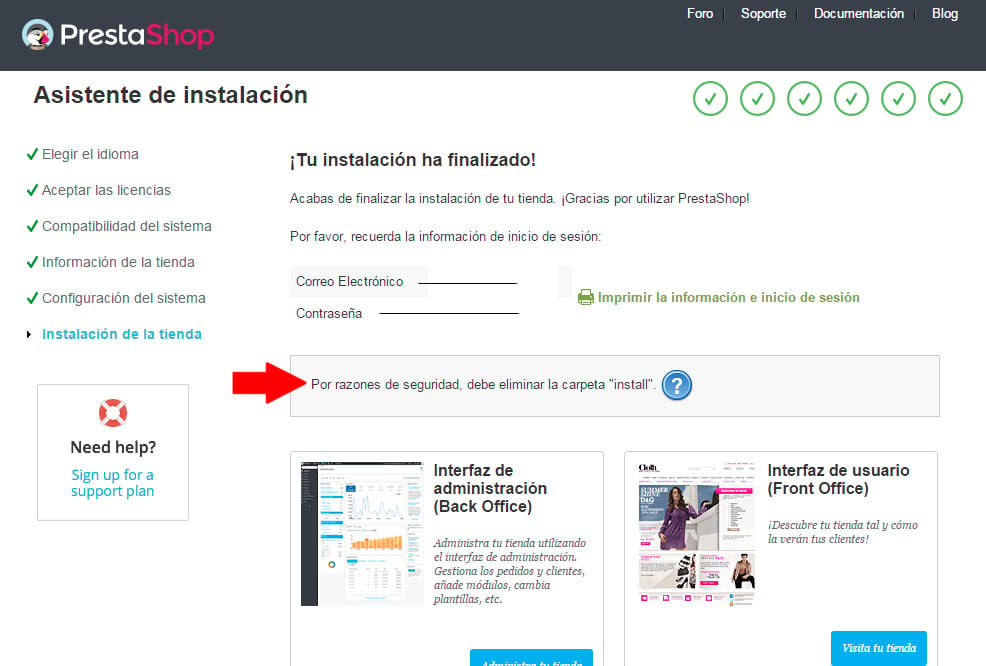 Ahora, si ingresamos a nuestra página de inicio veremos que ya está instalada nuestra tienda en línea. Por defecto PrestaShop incluye una linda plantilla gratuita que podremos cambiar después si así lo deseamos.
Ahora, si ingresamos a nuestra página de inicio veremos que ya está instalada nuestra tienda en línea. Por defecto PrestaShop incluye una linda plantilla gratuita que podremos cambiar después si así lo deseamos. 
 Para saber cuál es la ruta personalizada que nos creó PrestaShop, sólo debemos revisar las carpetas del sistema. Esta debería ser, más o menos, su estructura:
/Adapter//admin323g5dfsz/ (Ruta de accesos a mi Panel de Administración)/cache//clases/
Aquí sólo muestro las carpetas más aledañas a la carpeta /admin323g5dfsz/. En tu estructura de directorios deben de aparecer otras carpetas más.
Como verás, no necesitas de muchos conocimientos de programación para montar tu propia tienda online y empezar a vender tus productos. Pero si quieres saber más acerca del tema, no te puedes perder el curso de eCommerce de Platzi. Aprenderás todo lo que necesitas para crear tu propio negocio de ventas en línea.
Para saber cuál es la ruta personalizada que nos creó PrestaShop, sólo debemos revisar las carpetas del sistema. Esta debería ser, más o menos, su estructura:
/Adapter//admin323g5dfsz/ (Ruta de accesos a mi Panel de Administración)/cache//clases/
Aquí sólo muestro las carpetas más aledañas a la carpeta /admin323g5dfsz/. En tu estructura de directorios deben de aparecer otras carpetas más.
Como verás, no necesitas de muchos conocimientos de programación para montar tu propia tienda online y empezar a vender tus productos. Pero si quieres saber más acerca del tema, no te puedes perder el curso de eCommerce de Platzi. Aprenderás todo lo que necesitas para crear tu propio negocio de ventas en línea.
